Tutorial Nº8. Filtros de Nik Collection / Dfine
El proceso de uso de los excelentes filtros de la colección Nik comienza con su instalación en nuestro Photoshop. Su variedad dentro de la gama de los filtros más usados es sumamente util a la hora de editar nuestras imágenes fotograficas. cada uno de los distintos filtros de la colección tiene sus características especiales y hoy empezaré por el que más suelo usar en la edición de mis fotografías, el llamado Dfine. Con esta herramienta consigo eliminar gran parte del ruido que puede estropear la calidad de una imagen o en el caso contrario en la edición artística proceder a producir ese ruido o arena según me interese. Por lo general lo suelo utilizar para la eliminación de ruido innecesario.


Abrir con filtro Dfine
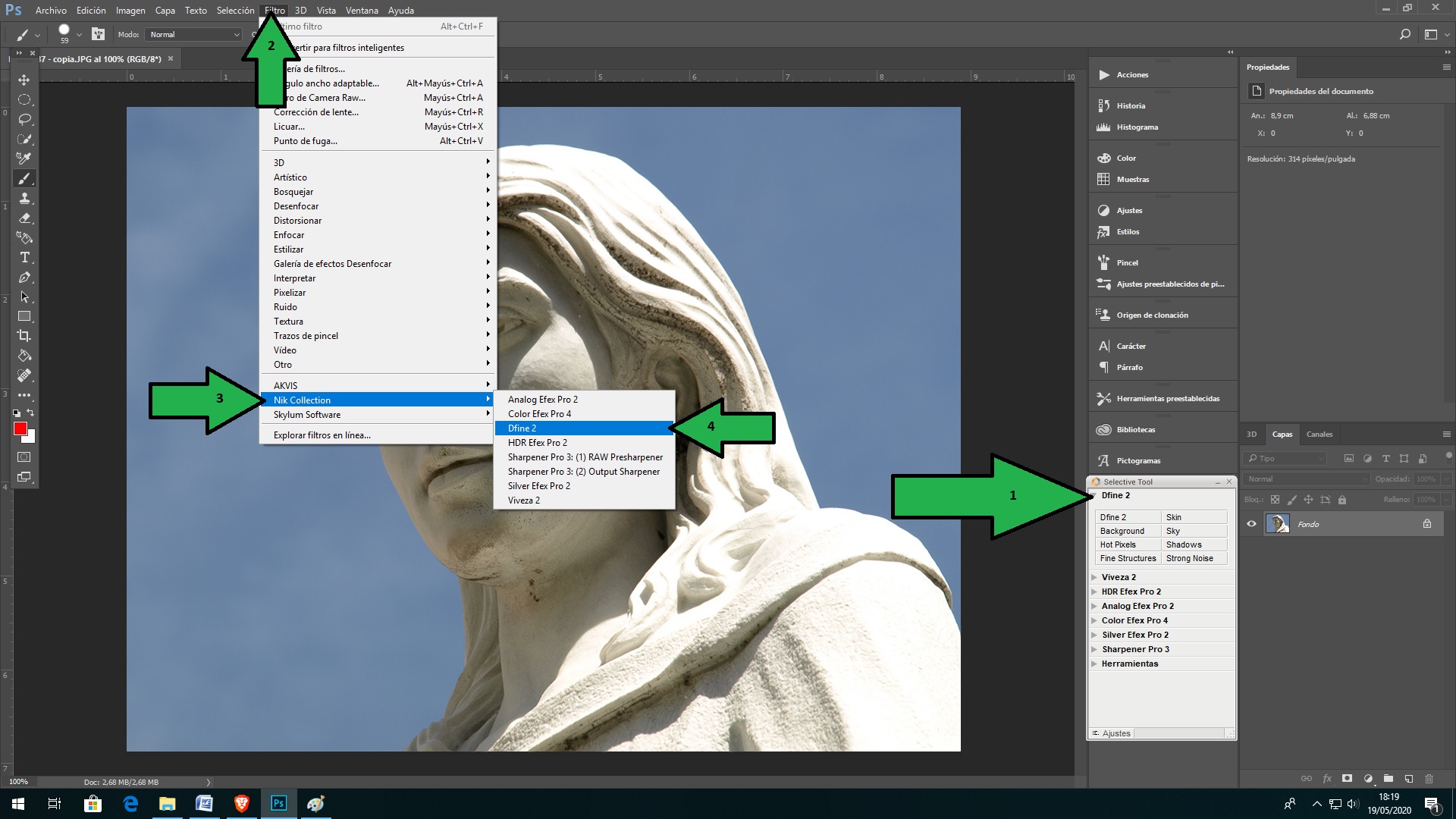
1º Punto
Para la apertura y proceder con él tengo la opción de la ventana flotante que aparece cuando se instala el Nik Collection Esta opción es más puntual y cada filtro presenta un desplegable. Usaré la segunda opción que es la que suelo utilizar.
2º Punto
Al abrir en la opción de filtros me aparece el desplegable.
3º Punto
Selecciono la opción de Nik Collection instalado en mi Photoshop. En esta parte de la ventana encontraremos los filtros que vamos instalando para ir aumentando las herramientas de nuestro programa.
4º Punto
Procedo a la aplicación de el filtro Dfine de la colección.

Aplicar filtro Dfine
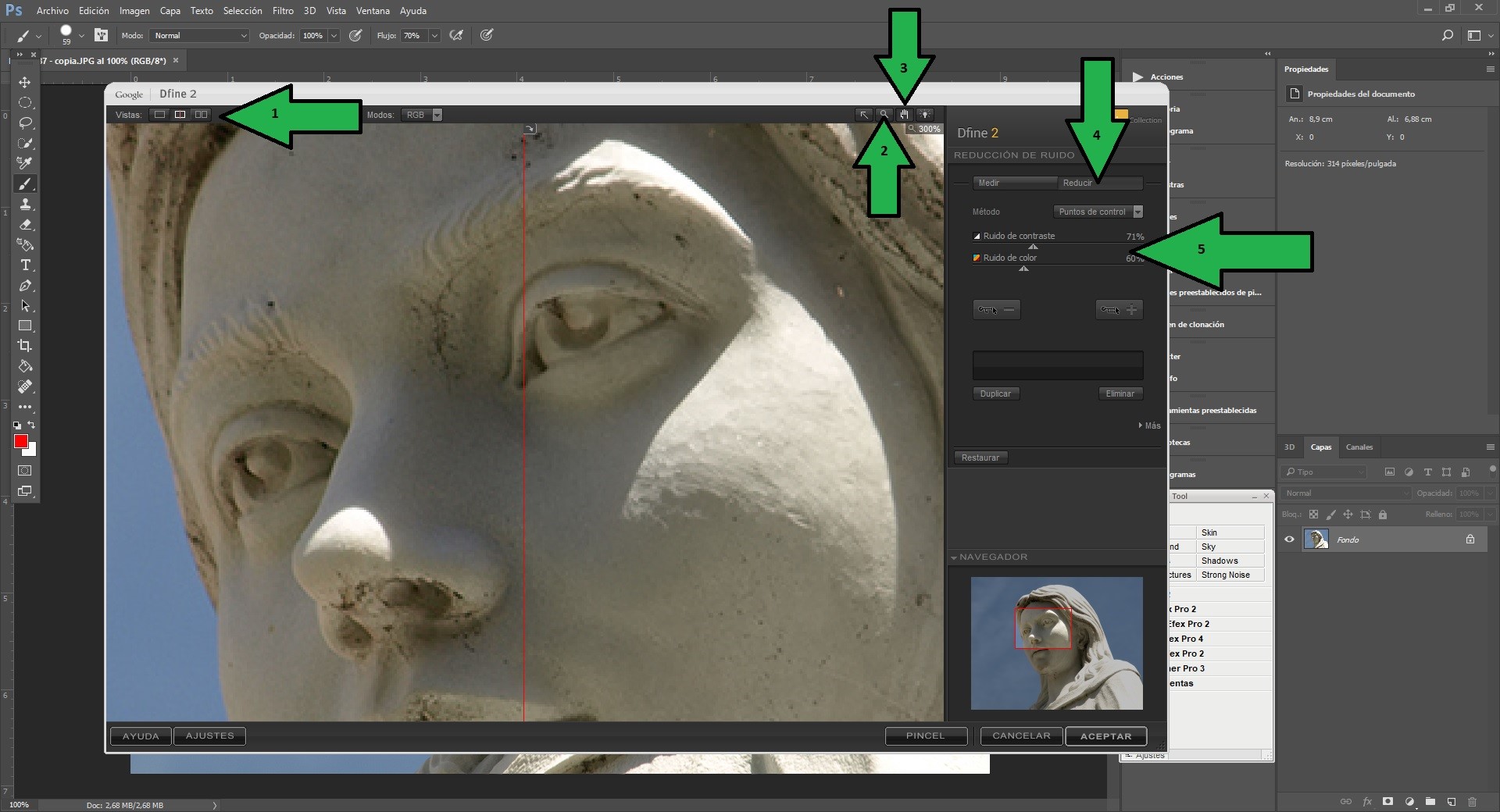
1º Punto
Aquí podemos modificar la opción de como queremos ver en pantalla de trabajo la imagen seleccionada.
2º Punto
En esta opción cambiamos si es preciso el tamaño con la lupa.
3º Punto
Con la herramienta mano desplazamos la imagen dentro del campo de trabajo.
4º Punto
Esta es la principal opción donde vamos a proceder. Podemos visualizar los distintos modos.
5º Punto
para reducir ruido tengo que tener cuidado de no reducir demasiado ya que provocaríamos un desenfoque de la imagen. En este proceso hay que ser cuidadoso. Suelo bajar un poco el ruido de contraste y el ruido de color.

Aceptar y aplicar Dfine
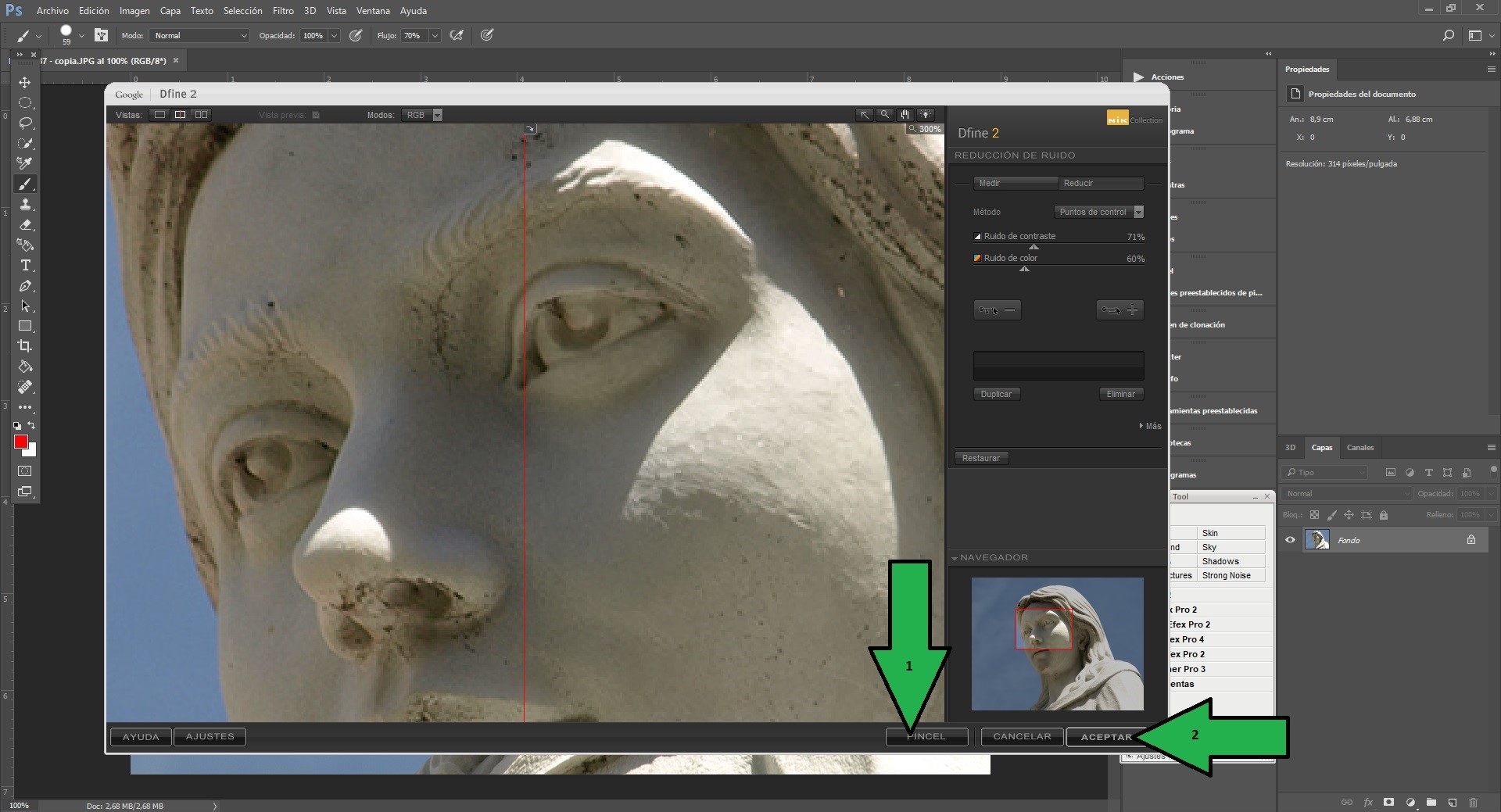
1º Punto
En esta pestaña puedo usar el Dfine en modo de pincel para ejecutar solo en los puntos donde me interesa.
2º Punto
Cuando tengo mi trabajo listo y pasado por el filtro espero un poco a que termine de trabajarlo, lo indica con una pequeña ventanita que pone trabajando hasta que desaparece, luego le doy a guardar. Al ejecutar este comando la imagen me aparece de nuevo en mi mesa de trabajo de Photoshop.

Mascara de ajuste de Niveles y Brillo/Contraste
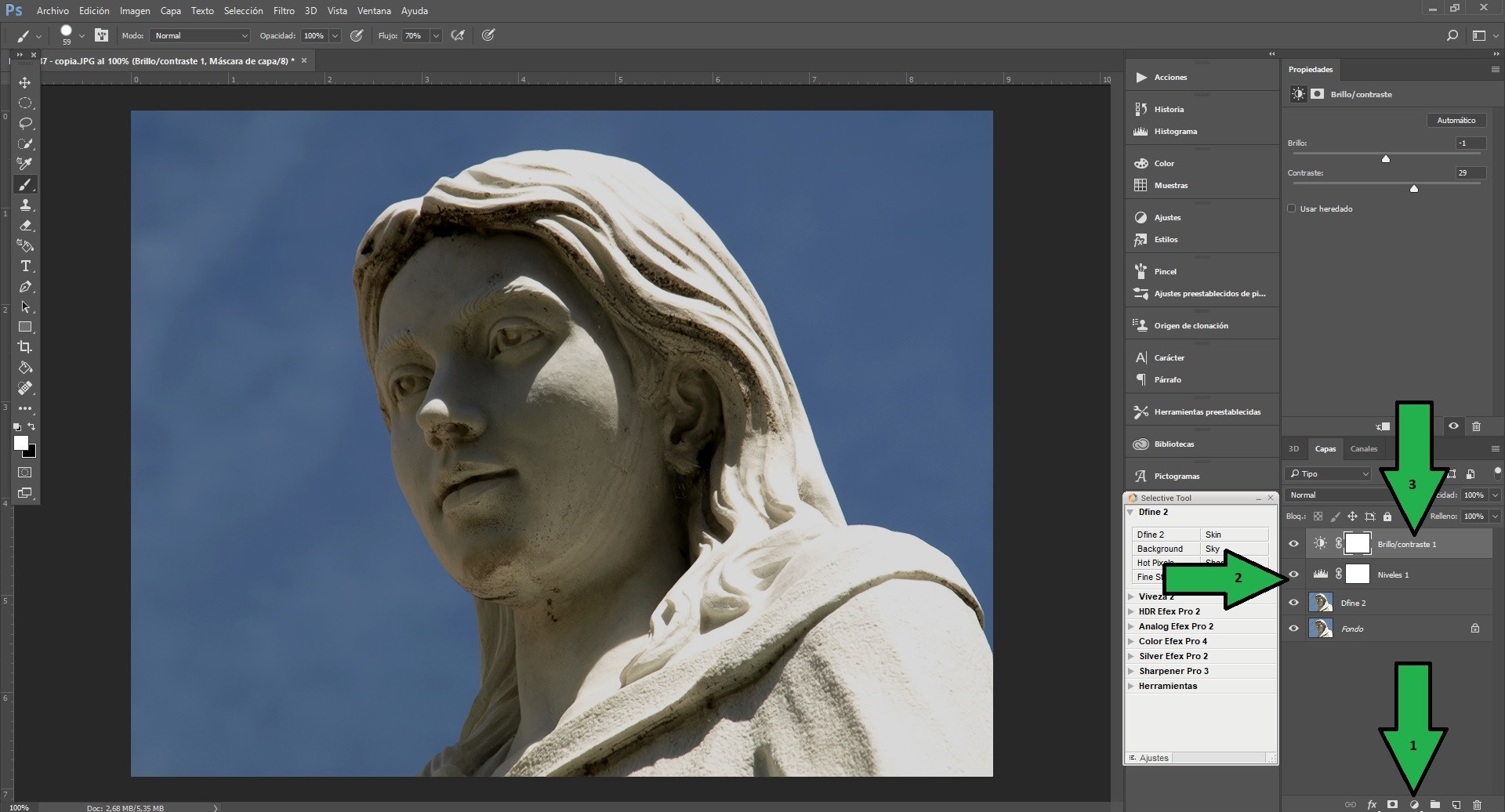
1º Punto
Voy a la pequeño icono del fondo y creo dos mascaras de ajuste. Una primera de Niveles y modifico y una segunda de Brillo/Contraste.
2º Punto
Primero ejecuto las modificaciones en Niveles.
3º Punto
Después procedo de igual manera en Brillo/Contraste.

Aplicar imagen
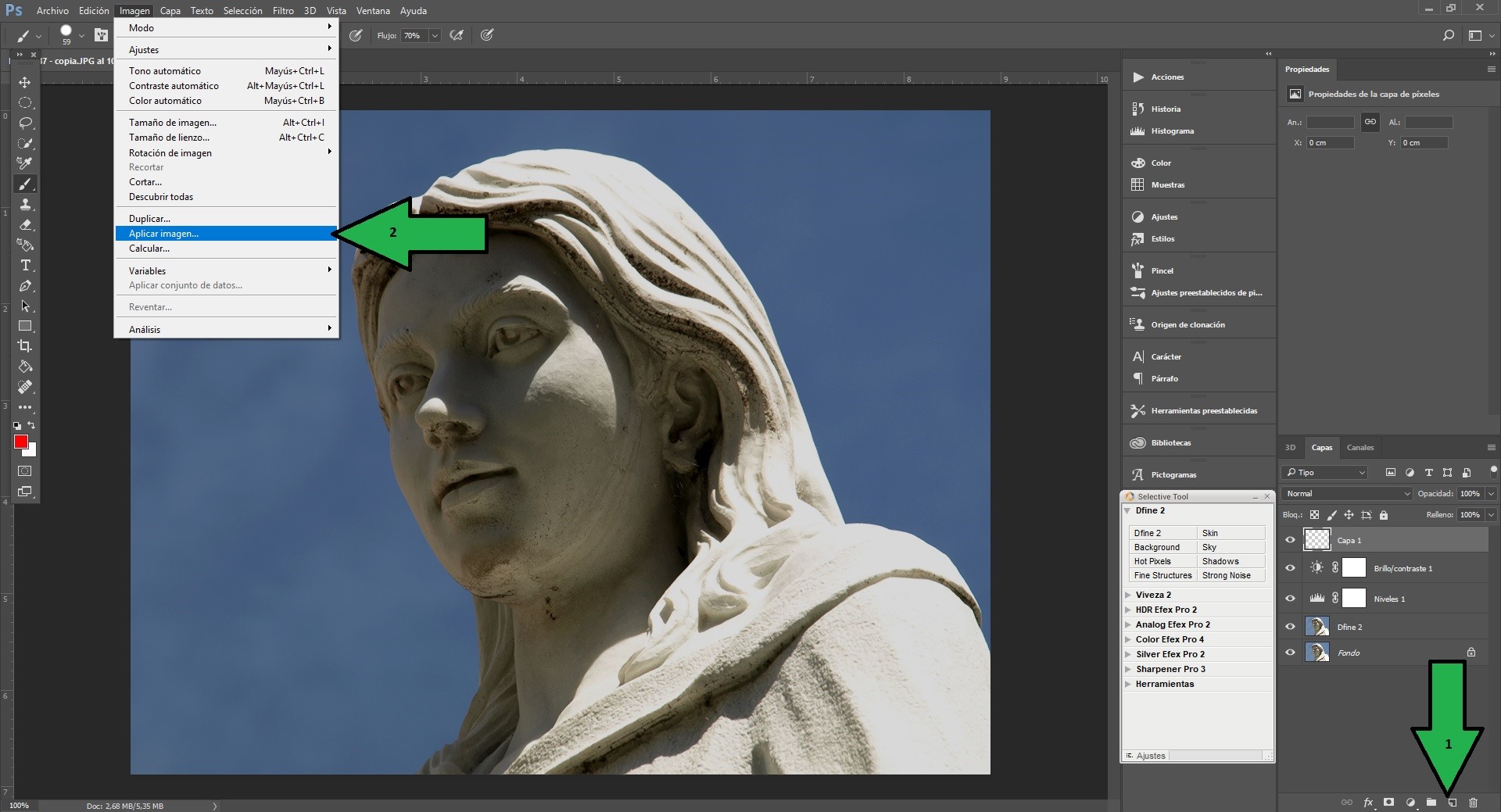
1º Punto
Me voy al pequeño icono señalado y creo una mascara de capa
2º Punto
Luego en la pestaña imagen procedo al desplegable y ejecuto la opción de aplicar imagen.

Opciones de Aplicar Imagen
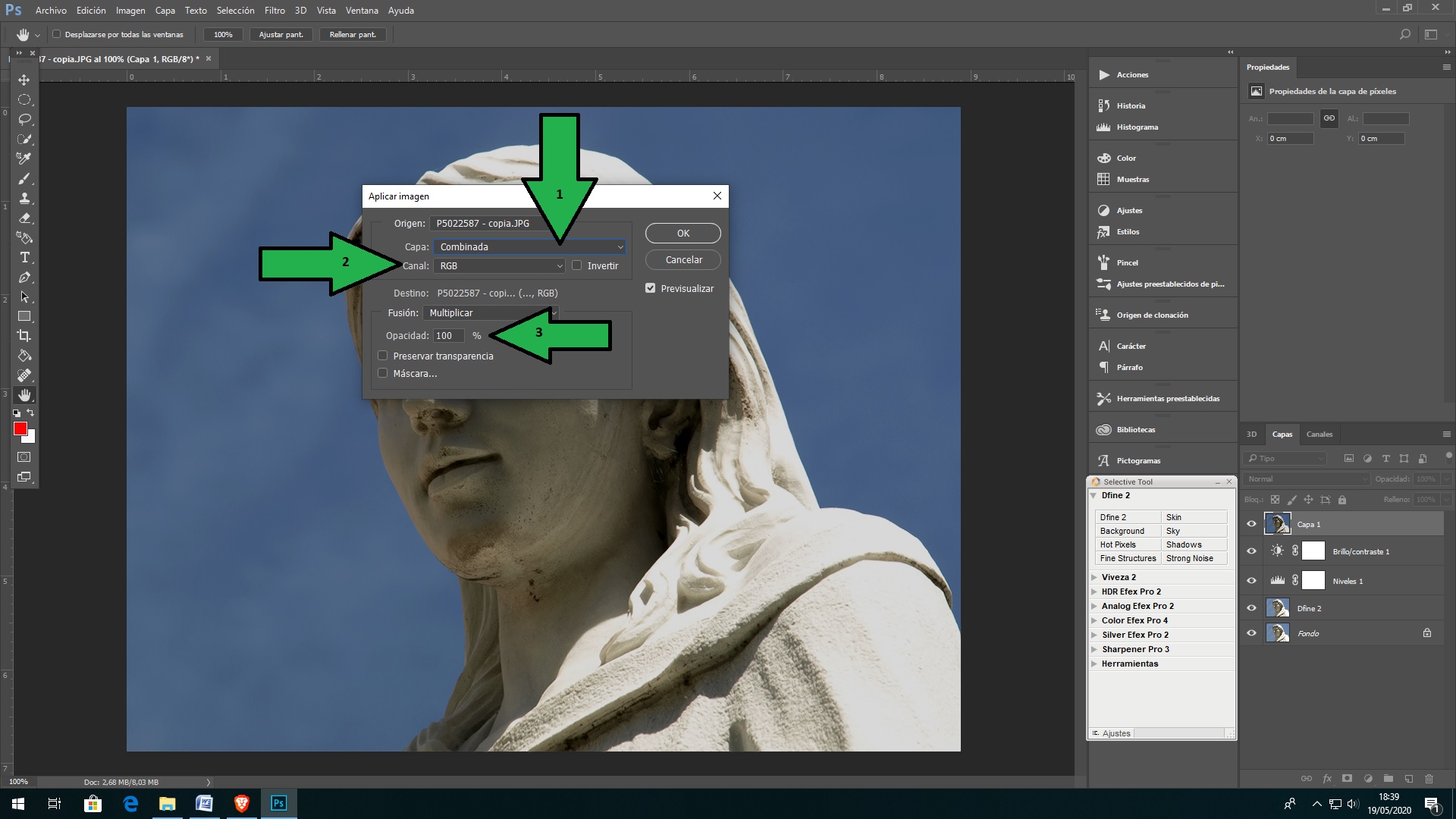
1º Punto
Aquí veo las opciones de capas que tengo, uso la combinada ya que tengo varias capas ya trabajadas.
2º Punto
En los canales podría corregir errores en los colores, en este caso la imagen no presenta dificultad y no modifico nada dejando RGB.
3º Punto
Aquí puedo cambiar la opacidad, que suelo dejar al 100% salvo que este haciendo algún trabajo especifico que requiera algo de opacidad. Con este resultado le doy a Ok y acepto la aplicación. Luego ya procedo a su guardado como he explicado en anteriores tutoriales.

Doble imagen

| Categoría | Phototalent |
| Ajustes | ISO-100 f/5.6 1/100 |
| Cámara | Nikon D7100 |
| Lente | Nikkor |
| Localización | Cáceres - España |


@phototalent
Image ©oscarps. All Rights Reserved.
Original content by @oscarps


Trabajos fotográficos realizados en formato RAW.
Imágenes editadas y convertidas a formato JPG con Photoshop CC por @oscarps
OTROS TUTORIALES
Nº1 NITIDEZ
Nº2 FILTRO DE CAMERA RAW
Nº3 REDIMENSIÓN
Nº4 PREFERENCIAS DEL PHOTOSHOP
Nº5 LIMPIEZA DE LA IMAGEN
Nº6 COLORSPLASH
Nº7 TONOS HDR



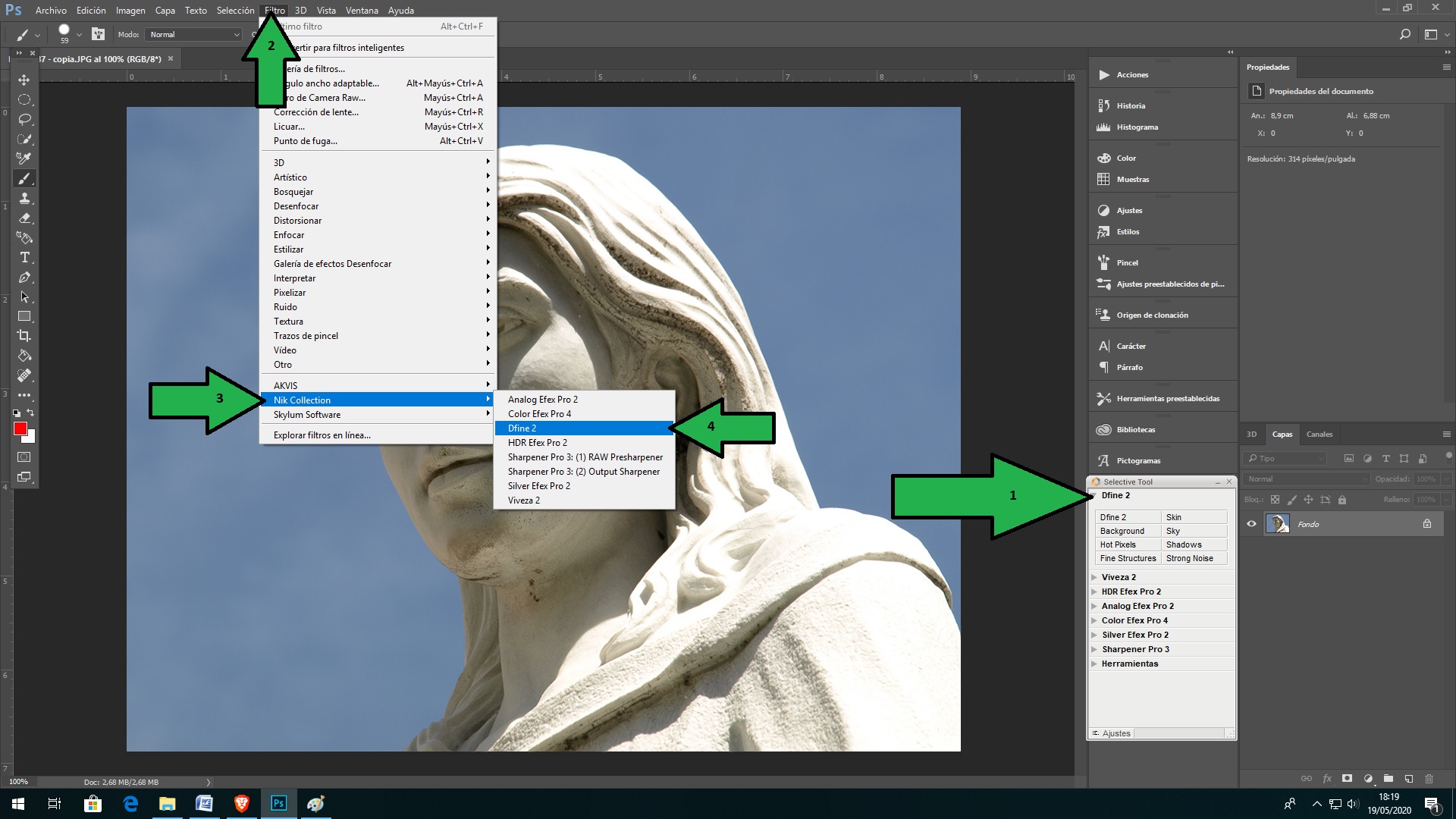

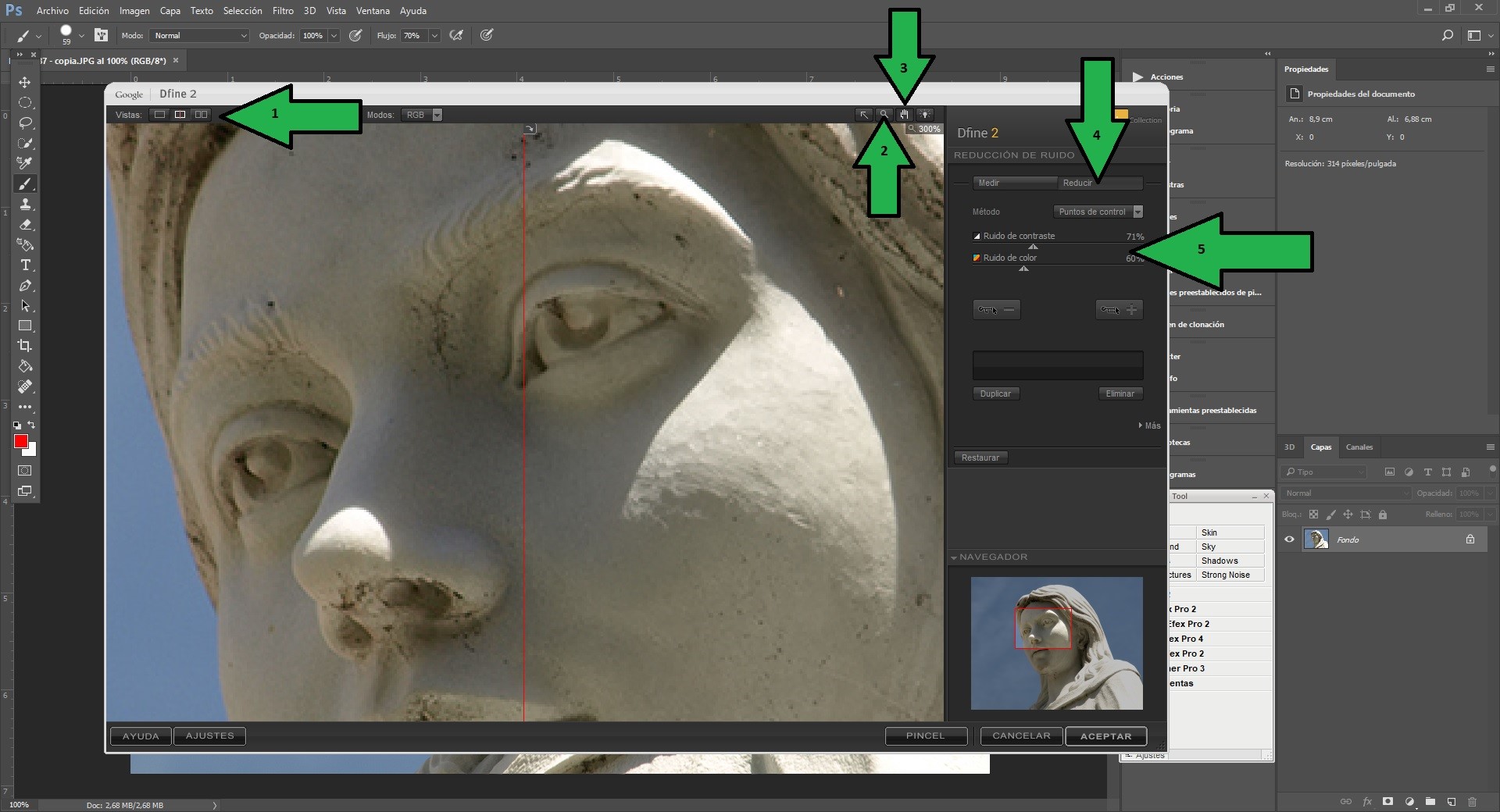

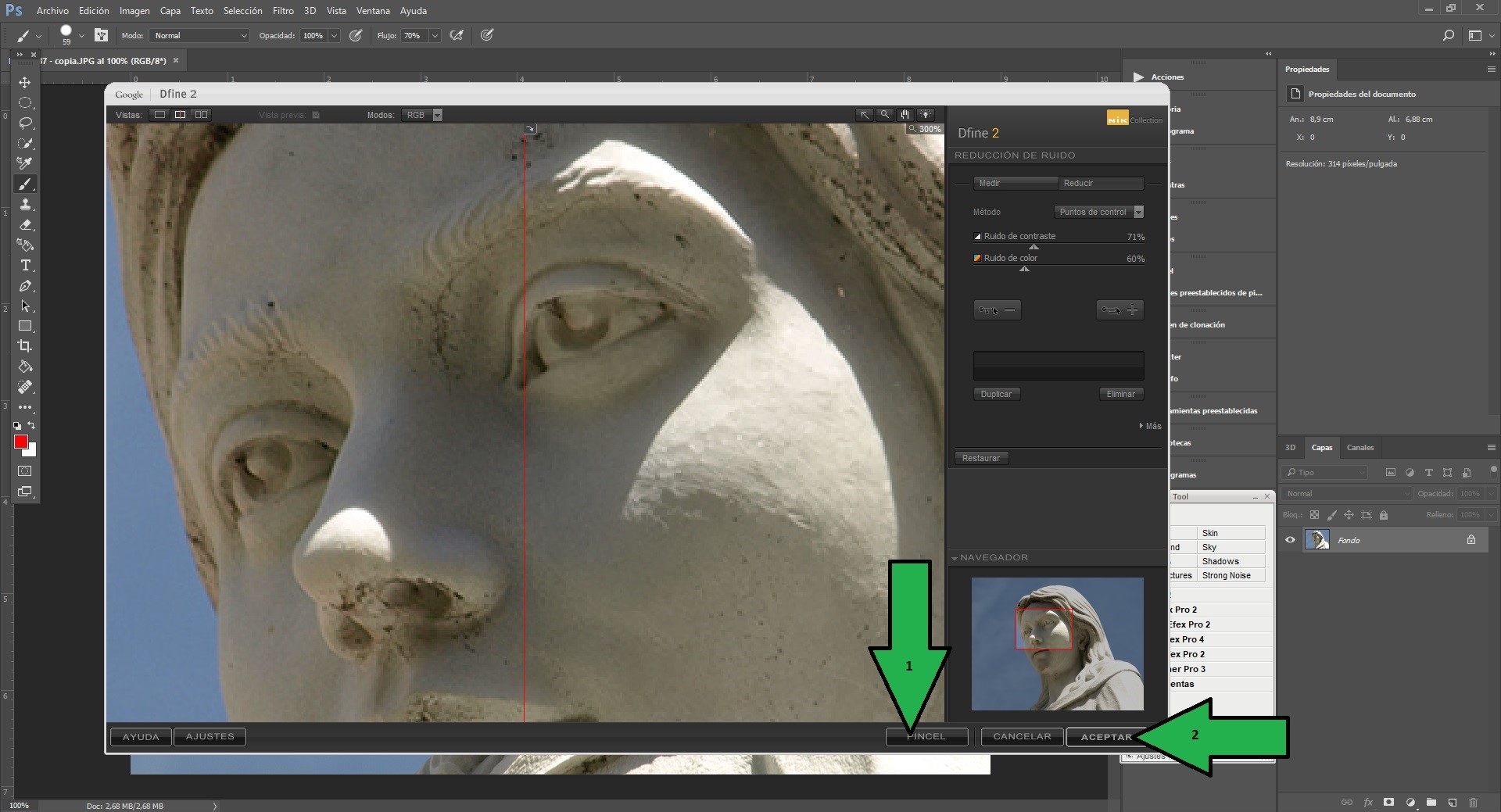

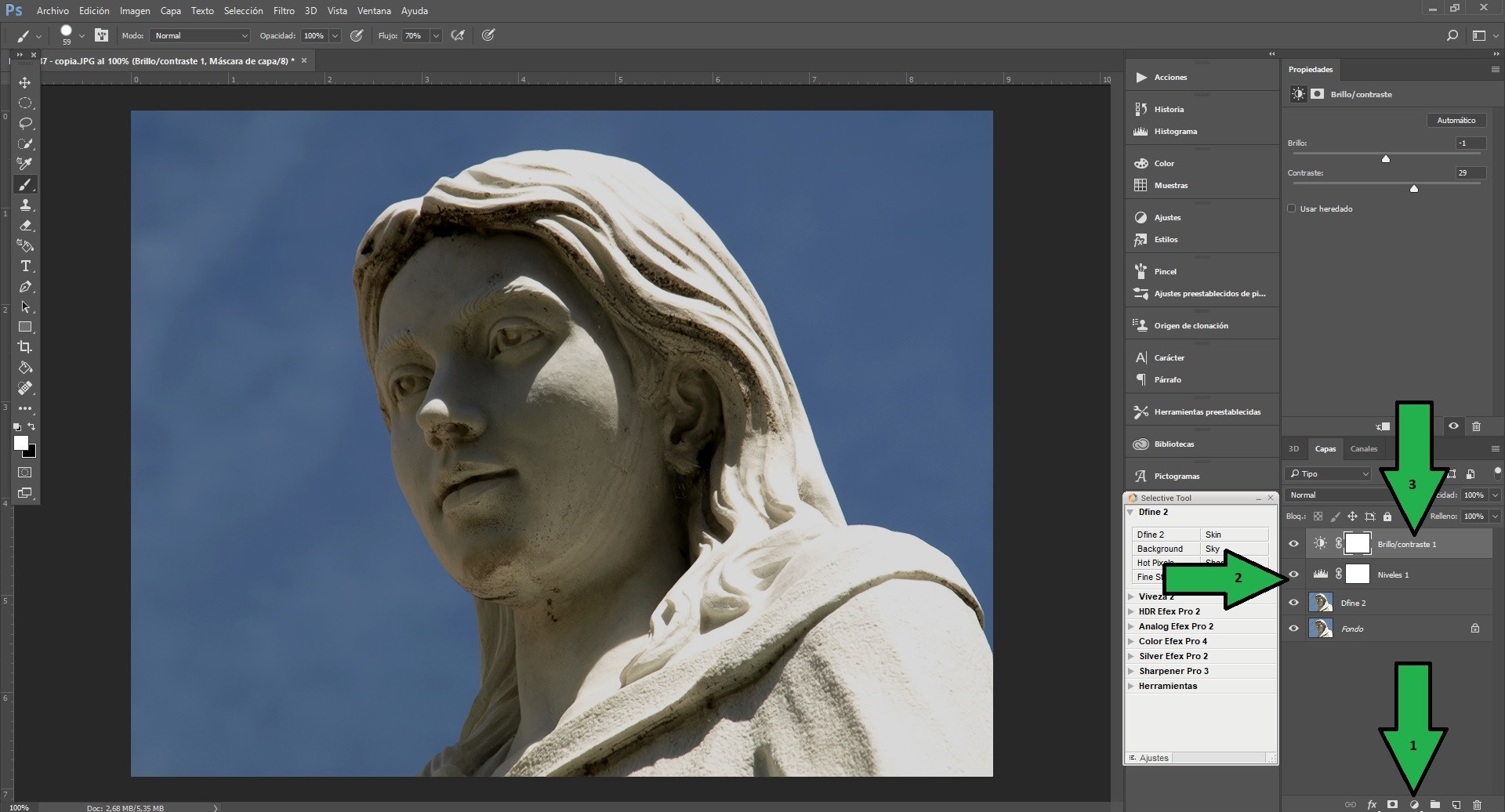

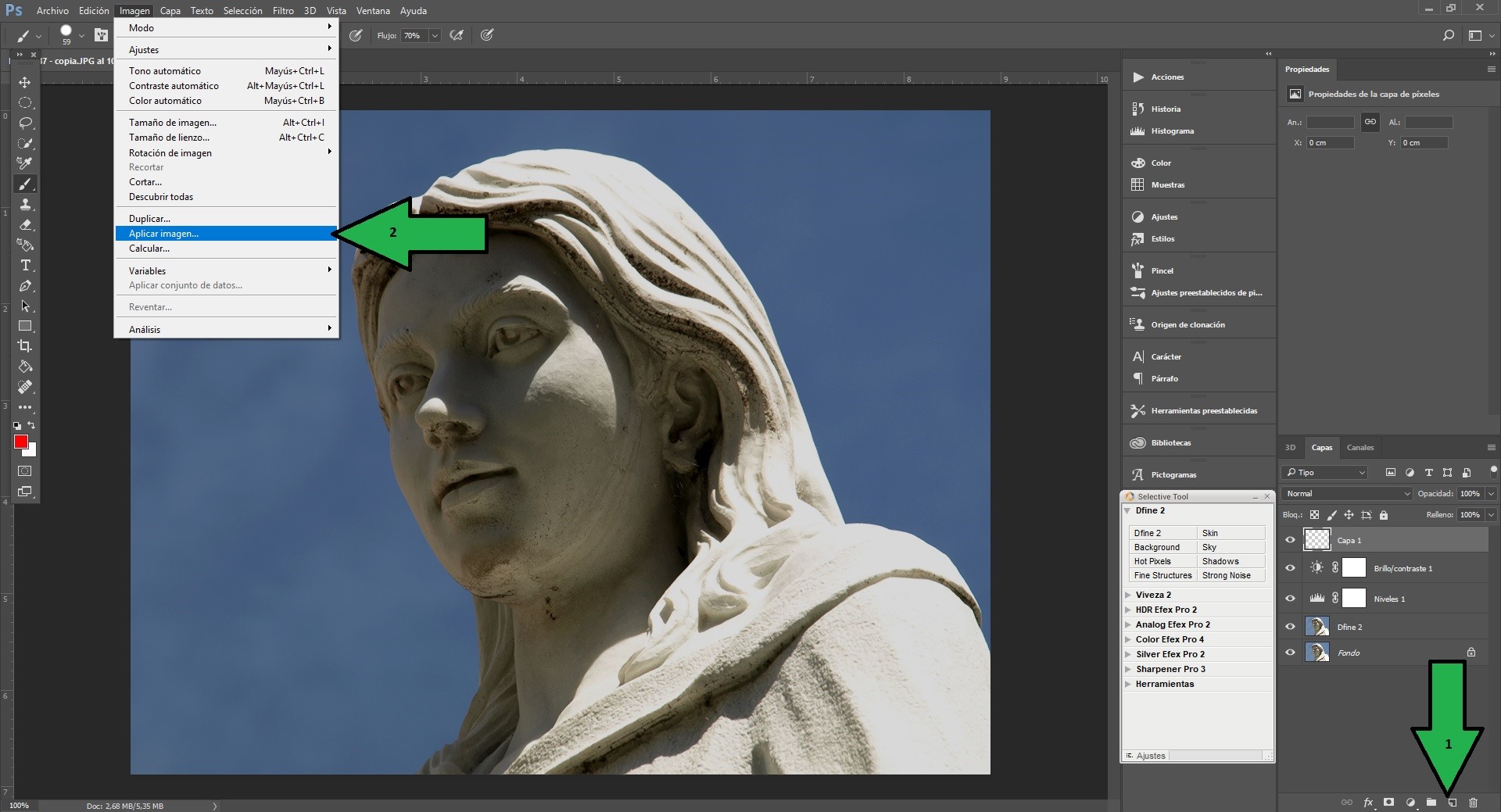

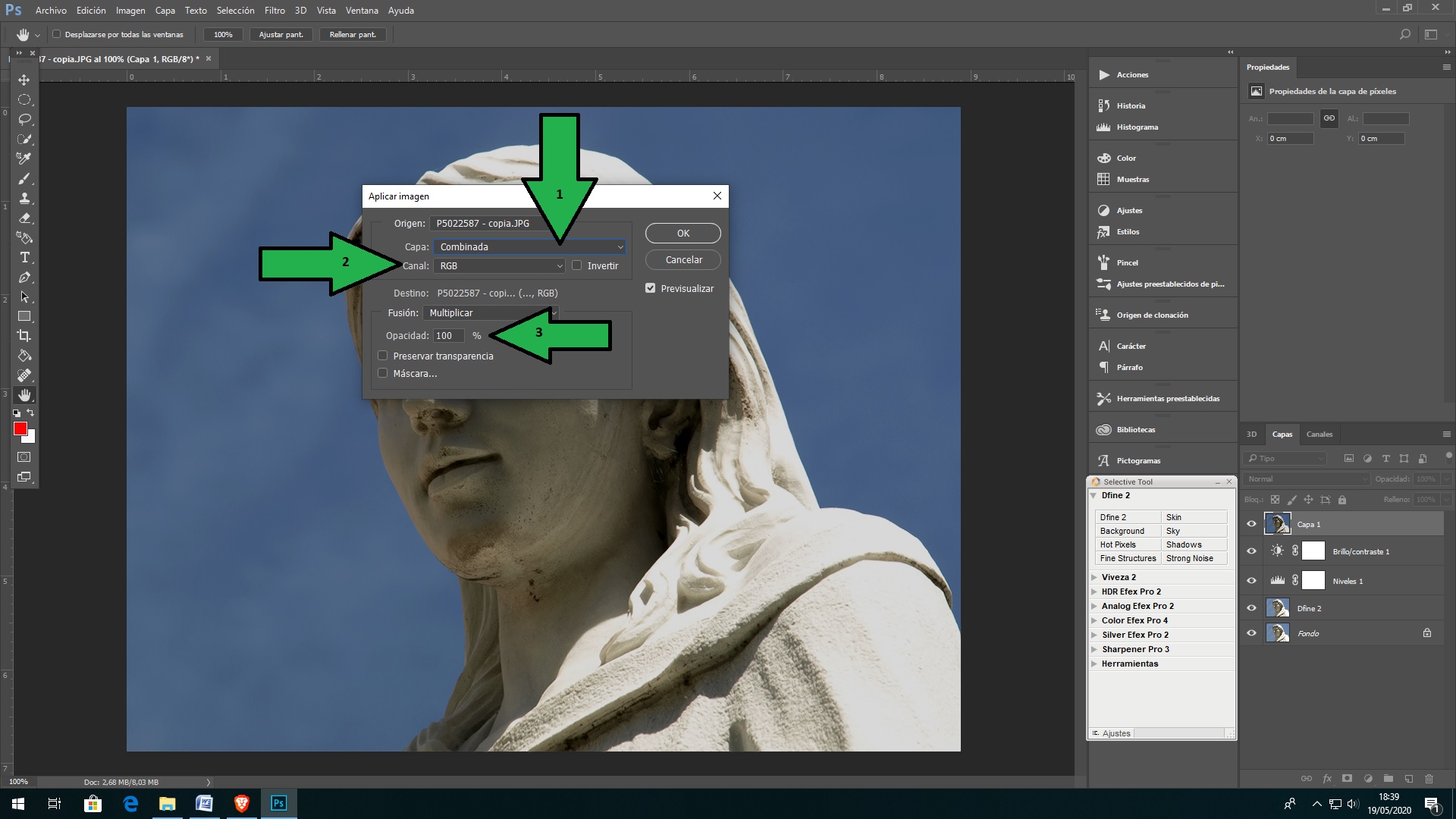










Se nota la diferencia entre las fotos luego de aplicar los filtros y los ajustes. Realmente son elementos que embellecen las fotografías, @oscarps. Un abrazo.
Este es una de las mejores funciones para eliminar granos de ruido en las imágenes. Hay muchas herramientas dentro de la edición pero es un trabajo apasionante su aprendizaje. Un abrazo @aurodivys
Al ver la doble imagen, es necesario reconocer
la importancia de ese filtro Dfine. Gracias por
su presentación @oscarps
Es un filtro de los que más utilizo para limpiar el grano en algunas fotografías donde no me interesa. Hay otras maneras de hacer este proceso pero esta es una de las mejores. Un saludos @club12
Cuánto hay que aprender para hacer un excelente
trabajo fotográfico.
Gracias por compartir @oscarps
Constantemente, siempre se esta aprendiendo tanto en el tema de la realización como en el de la edición. Es un mundo fascinante. Un abrazo @mllg
Hay tantas cosas que deseo aprender que al día
le faltan horas, con todo y los préstamos que tomo
del horario nocturno.
Un abrazo @oscarps
Guao no notaba la diferencia hasta que las colocaste abajo una al lado de la otra. Una pregunta los ojos, las pupilas tienen ese punto blanco central, de verdad se ve como una mirada real, me impresiona. @oscarps un abrazo.
Hola @sacra97, efectivamente. Esta estatua es de marmol blanco y esa característica de la pupila realmente se ve así ya que está tallada con ese pequeño relieve. la luz solar también influye a la hora de apreciar detalles. Saludos amiga.
El trabajo de edición sencillamente se las trae. Tenía otra idea sobre este tema.